검색결과 상세 정보
(내 업무 반으로 줄이는)파워포인트 2010
채종서
- 책이미지
-
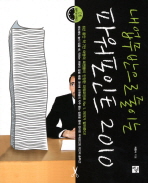
- 서평쓰기
- 서평쓰기
- 책이미지
-
QRcode
- QRcode 사용방법
-
QRcode 사용방법
- QR코드 정의
- 사각형의 가로세로 격자무늬에 다양한 정보를 담고 있는 2차원(매트릭스)형식의 코드로 스마트폰으로 QR코드를 스캔하면 각종 정보를 제공 받을 수 있습니다.
- QR코드 인식프로그램
- 스마트폰 마켓에 들어가면 'QR코드 스캔 프로그램'을 검색해 무료 어플을 다운받아 사용하시면 됩니다.
- 도서정보 QR코드 이용하기
- 도서 상세정보에서 QR코드를 스캔하면, 모바일 웹페이지로 연결되어 해당 도서의 상세정보 및 소장정보 등을 확인 할 수있습니다.

소장정보
- 서비스 이용안내
-
 보존서고도서 신청
보존서고도서 신청 인쇄
인쇄
초록
목차 일부
파워포인트 마스터가 전하는 대한민국 직장인 퇴근시간 사수 프로젝트
해도해도 늘지 않고, 막히는 부분을 혼자서는 해결해 나갈 수 없는 사용자들을 위한「업무 반 시리즈」제1권『내 업무 반으로 줄이는 파워포인트 2010』. 이 책은 파워포인트 2010의 변화된 모습과 메뉴 속의 세부적인 기능들을 먼저 소개하고 ‘실무예제’라는 실습 과정과 6년간 7만 여명의...
해도해도 늘지 않고, 막히는 부분을 혼자서는 해결해 나갈 수 없는 사용자들을 위한「업무 반 시리즈」제1권『내 업무 반으로 줄이는 파워포인트 2010』. 이 책은 파워포인트 2010의 변화된 모습과 메뉴 속의 세부적인 기능들을 먼저 소개하고 ‘실무예제’라는 실습 과정과 6년간 7만 여명의...
목차 전체
파워포인트 마스터가 전하는 대한민국 직장인 퇴근시간 사수 프로젝트
해도해도 늘지 않고, 막히는 부분을 혼자서는 해결해 나갈 수 없는 사용자들을 위한「업무 반 시리즈」제1권『내 업무 반으로 줄이는 파워포인트 2010』. 이 책은 파워포인트 2010의 변화된 모습과 메뉴 속의 세부적인 기능들을 먼저 소개하고 ‘실무예제’라는 실습 과정과 6년간 7만 여명의 회원들로부터 받은 질문들을 통해 빠르게 익힐 수 있도록 구성하였다. 장황하지 않지만 깊이가 있고, 화면을 통해 눈이 먼저 움직이도록 개념을 설명하였으며, 회사에서 꼭 필요한 문서를 바로 실무에 활용할 수 있도록 수준 높은 예제를 수록했다. 업무가 많아지는 때를 위해 업무를 반으로 줄여주는 파워 팁, 프리젠테이션 제작 시 유용하게 활용할 수 있는 31가지의 디자인 템플릿을 제공한다.
해도해도 늘지 않고, 막히는 부분을 혼자서는 해결해 나갈 수 없는 사용자들을 위한「업무 반 시리즈」제1권『내 업무 반으로 줄이는 파워포인트 2010』. 이 책은 파워포인트 2010의 변화된 모습과 메뉴 속의 세부적인 기능들을 먼저 소개하고 ‘실무예제’라는 실습 과정과 6년간 7만 여명의 회원들로부터 받은 질문들을 통해 빠르게 익힐 수 있도록 구성하였다. 장황하지 않지만 깊이가 있고, 화면을 통해 눈이 먼저 움직이도록 개념을 설명하였으며, 회사에서 꼭 필요한 문서를 바로 실무에 활용할 수 있도록 수준 높은 예제를 수록했다. 업무가 많아지는 때를 위해 업무를 반으로 줄여주는 파워 팁, 프리젠테이션 제작 시 유용하게 활용할 수 있는 31가지의 디자인 템플릿을 제공한다.
목차
목차 일부
Part 1. 파워포인트 구성 및 사용 방법
Section 01. 파워포인트와 프레젠테이션
[자주 묻는 질문] 프레젠테이션을 잘 만들기 위해 중요한 점은 무엇인가요?
Section 02. 파워포인트 화면 구성 이해하기
[자주 묻는 질문] 보다 강력해진 파워포인트 2010의 기능에는 어떤 것이 있나요?
Section 03. ...
Section 01. 파워포인트와 프레젠테이션
[자주 묻는 질문] 프레젠테이션을 잘 만들기 위해 중요한 점은 무엇인가요?
Section 02. 파워포인트 화면 구성 이해하기
[자주 묻는 질문] 보다 강력해진 파워포인트 2010의 기능에는 어떤 것이 있나요?
Section 03. ...
목차 전체
Part 1. 파워포인트 구성 및 사용 방법
Section 01. 파워포인트와 프레젠테이션
[자주 묻는 질문] 프레젠테이션을 잘 만들기 위해 중요한 점은 무엇인가요?
Section 02. 파워포인트 화면 구성 이해하기
[자주 묻는 질문] 보다 강력해진 파워포인트 2010의 기능에는 어떤 것이 있나요?
Section 03. 리본 인터페이스 이해하기
[POWER TIP] 몇 번의 키 입력으로 명령 액세스하기
[POWER TIP] 리본 메뉴 이름 바꾸기
Section 04. 빠른 실행 도구 모음 사용하기
[자주 묻는 질문] 빠른 실행 도구 모음을 추가할 때 유용한 팁이 있나요?
Section 05. 파일 열기/닫기
[자주 묻는 질문] 자주 사용하는 최근 문서를 고정하는 방법이 있나요?
Section 06. 새 문서 만들기
[자주 묻는 질문] Office.com에 대한 등록 절차가 궁금해요?
|실무예제 | 새 문서 만들기
Section 07. 파일 저장 및 공유하기
[자주 묻는 질문] 손상된 파일을 복구하는 방법을 알고 싶어요!
|실무예제| 파일 저장하기
[자주 묻는 질문] XPS 파일은 무엇인가요?
[POWER TIP] CD 패키지로 저장하기
Section 08. 파일 암호로 보호하기
[자주 묻는 질문] 암호는 언제, 어떻게 사용하면 효율적일까요?
[자주 묻는 질문] 가끔 문서가 열리지 않는 경우는 암호 때문인가요?
Part 2. 슬라이드 및 테마 다루기
Section 01. 슬라이드 보기
[POWER TIP] 기본 보기 설정
[POWER TIP] 화면에서 빠르게 보기 전환하기
Section 02. 슬라이드 추가/삭제하기
[자주 묻는 질문] 본문 텍스트를 두 슬라이드에 분할하기 위해서는 어떻게 하나요?
[POWER TIP] 여러 슬라이드 동시에 선택하기
Section 03. 슬라이드 이동/복사/복제하기
[자주 묻는 질문] 붙여넣기 옵션 단추에 대해 알고 싶어요!
[자주 묻는 질문] 파워포인트 2007의 창의 정렬과 다중 실행 창의 차이는 무엇입니까?
|실무예제| 슬라이드 다루기
[POWER TIP] 파일에서 슬라이드 추가
[POWER TIP] 윈도 7에서 맞추기 기능을 사용하여 세로로 창 정렬하기
Section 04. 머리글/바닥글 활용하기
[자주 묻는 질문] 슬라이드 시작 페이지 번호를 임의로 변경하는 방법을 알고 싶어요!
[POWER TIP] 슬라이드의 바닥글에 슬라이드 번호/날짜 및 시간 추가하기
Section 05. 슬라이드 배경 서식 설정하기
[POWER TIP] 배경 서식을 원래대로 돌려놓기
[POWER TIP] 디자인 서식의 개체들이 사라지지 않는 경우 배경 그래픽 숨기기
Section 06. 슬라이드 인쇄 및 페이지 설정하기
[자주 묻는 질문] 동일한 흑백, 회색조 인쇄 시 개체에 적용되는 색에 대해 알고 ‘제목만’
[POWER TIP] 동일한 프레젠테이션에서 세로 및 가로 슬라이드 방향 사용하기
Section 07. 슬라이드 마스터 이해하기
[자주 묻는 질문] 레이아웃을 사용하는 이유는 무엇인가요?
Section 08. 슬라이드 마스터 서식 변경하기
|실무예제| 슬라이드 마스터에 회사 로고 삽입하기
[POWER TIP] 미니 도구 모음
[POWER TIP] 미니 도구 모음 숨기기
Section 09. 슬라이드 레이아웃 다루기
Section 10. 테마를 이용하여 간단하게 디자인 적용하기
[자주 묻는 질문] 테마에 적용되어 있는 도형이나 그림의 위치를 변경할 수 있나요?
|실무예제| 온라인 테마 활용하기
Section 11. 테마 사용자 지정하기
[자주 묻는 질문] 프레젠테이션에 여러 테마를 적용할 수 있나요?
|실무예제| 슬라이드 마스터 및 테마 활용하기
[POWER TIP] 테마 색 활용하기
[POWER TIP] 테마 색 추가하기
[POWER TIP] 사용자 지정 테마 색 다른 컴퓨터로 이동하기
Part 3. 텍스트 및 그림 삽입하기
Section 01. 슬라이드에 텍스트 입력하기
[자주 묻는 질문] 대/소문자를 자동으로 수정하는 방법을 알고 싶어요!
[자주 묻는 질문] 텍스트 상자 만들 때 크기 조정에도 특별한 노하우가 있나요?
|실무예제 | 슬라이드에 텍스트 입력하기
[자주 묻는 질문] 텍스트가 개체 틀에 입력되지 않으면 어떻게 하나요?
[자주 묻는 질문] 수식을 입력하려면 어떻게 해야 하나요?
[POWER TIP] 도형에 텍스트를 입력하는 세 가지 방식
[POWER TIP] 한자 자음을 이용한 기호 및 특수문자 입력 방법
Section 02. 텍스트 글꼴 서식 설정하기
[자주 묻는 질문] 미니 도구 모음을 숨기기 할 수 있나요?
|실무예제| 텍스트 글꼴 서식 설정하기
[POWER TIP] 맞춤법 검사 활용하기
Section 03. 텍스트 단락 서식 설정하기
[자주 묻는 질문] 줄 간격을 임의 조정하려면 어떻게 하나요?
[자주 묻는 질문] 단과 단 사이의 간격은 어떻게 조정하나요?
[자주 묻는 질문] 글머리 기호 없이 텍스트 줄 바꾸기를 하고 싶어요?
|실무예제| 텍스트 단락 서식 설정하기
[POWER TIP] 그림을 글머리 기호로 사용하기
Section 04. 텍스트에 빠른 WordArt 스룅일 설정하기
[자주 묻는 질문] 빠른 WordArt 스타일을 지우고 싶은데요?
|실무예제| 텍스트에 빠른 WordArt 스타일 추가하기
[POWER TIP] 텍스트 윤곽선을 다양하게 변경하기
Section 05. 텍스트 효과 추가하기
|실무예제| 텍스트 효과 추가하기
[POWER TIP] 텍스트 서식 복사하기
Section 06. 텍스트 채우기 및 윤곽선 변경하기
|실무예제| 텍스트 채우기 및 윤곽선 변경하기
[POWER TIP] 상용 글꼴을 포함하지 않아도 적용된 글꼴이 깨지지 않게 사용할 수 있는 방법
Section 07. 파일에서 그림 삽입하기
[자주 묻는 질문] 여러 개의 그림을 한꺼번에 삽입할 수 있나요?
|실무예제| 그림 삽입하기
[POWER TIP] 인터넷의 그림 직접 삽입하는 방법
Section 08. 클립 아트 검색 및 삽입하기
|실무예제| 클립 아트 삽입하기
[POWER TIP] 클립 아트 검색 형식
[POWER TIP] Microsoft Clip Organizer 모음
[POWER TIP] 클립 아트로 실루엣 만들기
Section 09. 슬라이드에 사진 앨범 만들기
|실무예제| 슬라이드에 사진 앨범 만들기
Section 10. 그림 스타일 적용하기
[자주 묻는 질문] 그림 효과가 이전 버전에서도 수정이 가능한가요?
|실무예제| 그림 스타일 적용하기
[POWER TIP] 내 컴퓨터(탐색기)에서 직접 그림 삽입하기
Section 11. 그림 조정하기
|실무예제| 그림 조정하기
Section 12. 자르기
|실무예제| 그림 자르기
[자주 묻는 질문] 그림 자르기 실행 후 원본의 불필요한 영역은 어떻게 되나요?
[POWER TIP] 잘려진 그림 영역에 불필요한 영역이 남아있을 때
[POWER TIP] 인터넷에서 그림 파일 검색하기
Part 4. 도형 및 SmartArt 삽입하기
Section 01. 도형 삽입, 변경, 삭제하기
[자주 묻는 질문] 도형에 모양 조절 핸들이 없을 때도 모양을 변경할 수 있나요?
|실무예제| 도형 삽입하기
[POWER TIP] 도형 복제하기
Section 02. 도형 채우기 및 효과 적용하기
[자주 묻는 질문] 도형에 적용된 효과들을 세밀하게 조정하려면 어떻게 해야 하나요?
|실무예제| 도형 채우기 및 효과 적용하기
[POWER TIP] 기본 도형으로 설정하기
Section 03. 도형에 윤곽선 변경하기
[자주 묻는 질문] 1. 테마 색에 없는 색으로 변경하려면 어떻게 해야 하나요?
2. 적용된 그라데이션 선을 없애려면 어떻게 해야 하나요?
[자주 묻는 질문] 선을 원하는 각도로 회전하는 방법이 있나요?
|실무예제| 도형 윤곽선 변경하기
[POWER TIP] 선 스타일 옵션 활용하기
Section 04. 도형에 투명도 적용하기
[자주 묻는 질문] 대화상자에서 설정한 옵션을 취소하려면 어떻게 해야 하나요?
|실무예제| 도형에 투명도 적용하기
[POWER TIP] 기본 설정 그라데이션 활용하기
Section 05. 도형 정렬하기
[자주 묻는 질문] 슬라이드에서 겹쳐져 있거나 누적되어 보이지 않는 개체를 어떻게 선택하나요?
[자주 묻는 질문] 슬라이드에 맞춤과 선택한 개체 맞춤은 어떤 차이가 있나요?
[자주 묻는 질문] 그룹 지정의 또 다른 방법이 있나요?
[자주 묻는 질문] 회전 명령과 관련된 다양한 방법에는 어떤 것이 있나요?
|실무예제| 도형 정렬하기
[POWER TIP] 마우스 오른쪽 단추를 이용하여 순서 변경하기
[POWER TIP] 키보드의 방향키를 눌렀을 때 이동거리 조정하기
Section 06. 도형 편집하기
|실무예제| 도형 편집하기
[POWER TIP] 도형의 텍스트 배치 및 자동 맞춤 없애기
Section 07. SmartArt 삽입하기
[자주 묻는 질문] SmartArt 그래픽은 각각의 도형으로 변환이 가능한가요?
|실무예제| SmartArt 삽입하기
[POWER TIP] 도해를 이해하자
Section 08. SmartArt 내용 입력하기
[자주 묻는 질문] SmartArt 그래픽 개체 내의 텍스트 크기를 고정할 수는 없나요?
[자주 묻는 질문] SmartArt 그래픽과 차트를 어떻게 구분하여 이용해야 하나요?
|실무예제| SmartArt 내용 입력하기
[POWER TIP] SmartArt 그래픽 개체의 크기 조정
Section 09. SmartArt 서식 변경하기
[자주 묻는 질문] SmartArt 그래픽에서 표시되지 않는 개체의 표시는 어떻게 하나요?
[자주 묻는 질문] 레이아웃 명령은 왜 활성화가 되지 않나요?
|실무예제| SmartArt 서식 변경하기
[POWER TIP] SmartArt 그래픽으로 조직도 만들기
Part 5. 표 및 차트 삽입하기
Section 01. 슬라이드에 표 삽입하기
[자주 묻는 질문] 표를 슬라이드 가운데를 기준으로 크기를 조정하기 위해서는 어떻게 하나요?
|실무예제| 슬라이드에 표 삽입하기
[자주 묻는 질문] 표에서 다음 셀로 이동하는 방법은 마우스 클릭 외에는 없나요?
[POWER TIP] 엑셀 데이터 연결하기
Section 02. 표에 스타일 적용하기
[자주 묻는 질문] 1. 표도 서식 복사가 가능한가요?
2. 표 그리기도 도형이나 선처럼 기본으로 설정해서 삽입하는 방법은 없나요?
|실무예제| 표에 스타일 적용하기
[POWER TIP] 표의 특정 셀, 행, 열 선택하기
Section 03. 행, 열, 셀 추가/삭제/병합/분할하기
[자주 묻는 질문] 눈금선 보기 명령은 어떤 기능인가요?
|실무예제| 행 및 열 추가/삭제/병합/분할하기
[자주 묻는 질문] 도형으로 표를 그리는 경우가 많은데 왜 그런가요?
[POWER TIP] 표의 셀이나 표 배경에 그림 삽입하기
Section 04. 차트를 삽입하고 데이터 입력하기
[자주 묻는 질문] 차트의 종류를 선택하는 기준은 무엇인가요?
[자주 묻는 질문] 엑셀에서 가져온 데이터의 일부만 차트에 적용하고 싶다면 어떻게 해야 하나요?
|실무예제| 차트 삽입 및 데이터 입력하기
[POWER TIP] 차트의 형식 선택하기
Section 05. 차트에 디자인 적용하기
|실무예제| 차트에 디자인 적용하기
[자주 묻는 질문] 웹 사이트에서 차트 형식을 다운로드할 수 있나요?
[POWER TIP] 꺽은선형 차트 일부분 선 모양 바꾸기
Section 06. 차트 레이아웃 변경하기
[자주 묻는 질문] 프레젠테이션 시 차트의 요소를 줄여서 보여주다가
원본을 보여줘야 한다면 어떻게 해야 하나요?
|실무예제| 차트 레이아웃 변경하기
[POWER TIP] 원형 차트에서 계열 위치 변경하기
Part 6. 오디오 및 비디오 클립 삽입하기
Section 01. 오디오 클립 삽입하기
|실무예제| 오디오 클립 삽입하기
[자주 묻는 질문] 오디오 클립의 형식 중 파워포인트와 궁합이 가장 잘 맞는 형식은 무엇입니까?
[POWER TIP] 오디오 클립을 링크로 삽입하기
Section 02. 오디오 클립 제어하기
[자주 묻는 질문] 미디어 파일을 압축하는 방법을 알고 싶어요!
|실무예제| 오디오 클립 제어하기
[POWER TIP] 문서의 오디오 클립 추출하기
Section 03. 비디오 클립 삽입하기
[자주 묻는 질문] 플래시 파일을 사용하는 이유는 무엇인가요?
|실무예제| 비디오 클립 삽입하기
[자주 묻는 질문] 비디오 클립을 삽입하는 다른 방법이 있나요?
[POWER TIP] 비디오 클립 파일에 연결하기
Section 04. 비디오 서식 꾸미기
[자주 묻는 질문] 64비트 파워포인트 2010에서 "온라인 비디오 클립 삽입"
옵션을 찾을 수 없는 이유는 무엇입니까?
|실무예제| 비디오 서식 꾸미기
[자주 묻는 질문] 파워포인트 2010에서 적용한 비디오 서식을 파워포인트 2007에서 수정할 수 있나요?
[POWER TIP] 비디오 클립 위에 개체 올려놓기
Section 05. 비디오 클립 제어하기
[자주 묻는 질문] 비디오 클립과 관련된 몇 가지 질문?
|실무예제| 비디오 클립 제어하기
[POWER TIP] 하이퍼링크로 비디오 클립 재생하기
Part 7. 애니메이션 및 슬라이드 쇼 설정하기
Section 01. 애니메이션 종류 및 효과 적용하기
|실무예제| 애니메이션의 종류 및 효과 적용하기
[POWER TIP] 애니메이션 트릭 만들기
Section 02. 애니메이션 효과 제어하기
|실무예제| 애니메이션 효과 제어하기
[자주 묻는 질문] 애니메이션이 지정되어 있지만 애니메이션 없이 슬라이드 쇼를 실행할 수 있나요?
[POWER TIP] 애니메이션 창에 진행 시간 표시 막대 표시하기
Section 03. 화면 전환 설정하기
|실무예제| 화면 전환 설정하기
[POWER TIP] 화면 전환 시간을 애니메이션에 맞춰서 설정하는 방법
Section 04. 하이퍼링크 및 실행 설정하기
[자주 묻는 질문] 하이퍼링크를 설정하고 나서 텍스트 색이 바뀌지 않게 하려면?
[POWER TIP] 하이퍼링크 시 표시되는 오류
Section 05. 슬라이드 쇼 설정하기
[자주 묻는 질문] 브로드캐스트용 프레젠테이션을 위한 준비 과정을 알고 싶어요?
|실무예제| 하이퍼링크 및 실행 단추 설정하기
[자주 묻는 질문] 레이저 포인터를 사용하는 방법을 알고 싶어요?
[POWER TIP] 발표자 도구 사용하기
Section 01. 파워포인트와 프레젠테이션
[자주 묻는 질문] 프레젠테이션을 잘 만들기 위해 중요한 점은 무엇인가요?
Section 02. 파워포인트 화면 구성 이해하기
[자주 묻는 질문] 보다 강력해진 파워포인트 2010의 기능에는 어떤 것이 있나요?
Section 03. 리본 인터페이스 이해하기
[POWER TIP] 몇 번의 키 입력으로 명령 액세스하기
[POWER TIP] 리본 메뉴 이름 바꾸기
Section 04. 빠른 실행 도구 모음 사용하기
[자주 묻는 질문] 빠른 실행 도구 모음을 추가할 때 유용한 팁이 있나요?
Section 05. 파일 열기/닫기
[자주 묻는 질문] 자주 사용하는 최근 문서를 고정하는 방법이 있나요?
Section 06. 새 문서 만들기
[자주 묻는 질문] Office.com에 대한 등록 절차가 궁금해요?
|실무예제 | 새 문서 만들기
Section 07. 파일 저장 및 공유하기
[자주 묻는 질문] 손상된 파일을 복구하는 방법을 알고 싶어요!
|실무예제| 파일 저장하기
[자주 묻는 질문] XPS 파일은 무엇인가요?
[POWER TIP] CD 패키지로 저장하기
Section 08. 파일 암호로 보호하기
[자주 묻는 질문] 암호는 언제, 어떻게 사용하면 효율적일까요?
[자주 묻는 질문] 가끔 문서가 열리지 않는 경우는 암호 때문인가요?
Part 2. 슬라이드 및 테마 다루기
Section 01. 슬라이드 보기
[POWER TIP] 기본 보기 설정
[POWER TIP] 화면에서 빠르게 보기 전환하기
Section 02. 슬라이드 추가/삭제하기
[자주 묻는 질문] 본문 텍스트를 두 슬라이드에 분할하기 위해서는 어떻게 하나요?
[POWER TIP] 여러 슬라이드 동시에 선택하기
Section 03. 슬라이드 이동/복사/복제하기
[자주 묻는 질문] 붙여넣기 옵션 단추에 대해 알고 싶어요!
[자주 묻는 질문] 파워포인트 2007의 창의 정렬과 다중 실행 창의 차이는 무엇입니까?
|실무예제| 슬라이드 다루기
[POWER TIP] 파일에서 슬라이드 추가
[POWER TIP] 윈도 7에서 맞추기 기능을 사용하여 세로로 창 정렬하기
Section 04. 머리글/바닥글 활용하기
[자주 묻는 질문] 슬라이드 시작 페이지 번호를 임의로 변경하는 방법을 알고 싶어요!
[POWER TIP] 슬라이드의 바닥글에 슬라이드 번호/날짜 및 시간 추가하기
Section 05. 슬라이드 배경 서식 설정하기
[POWER TIP] 배경 서식을 원래대로 돌려놓기
[POWER TIP] 디자인 서식의 개체들이 사라지지 않는 경우 배경 그래픽 숨기기
Section 06. 슬라이드 인쇄 및 페이지 설정하기
[자주 묻는 질문] 동일한 흑백, 회색조 인쇄 시 개체에 적용되는 색에 대해 알고 ‘제목만’
[POWER TIP] 동일한 프레젠테이션에서 세로 및 가로 슬라이드 방향 사용하기
Section 07. 슬라이드 마스터 이해하기
[자주 묻는 질문] 레이아웃을 사용하는 이유는 무엇인가요?
Section 08. 슬라이드 마스터 서식 변경하기
|실무예제| 슬라이드 마스터에 회사 로고 삽입하기
[POWER TIP] 미니 도구 모음
[POWER TIP] 미니 도구 모음 숨기기
Section 09. 슬라이드 레이아웃 다루기
Section 10. 테마를 이용하여 간단하게 디자인 적용하기
[자주 묻는 질문] 테마에 적용되어 있는 도형이나 그림의 위치를 변경할 수 있나요?
|실무예제| 온라인 테마 활용하기
Section 11. 테마 사용자 지정하기
[자주 묻는 질문] 프레젠테이션에 여러 테마를 적용할 수 있나요?
|실무예제| 슬라이드 마스터 및 테마 활용하기
[POWER TIP] 테마 색 활용하기
[POWER TIP] 테마 색 추가하기
[POWER TIP] 사용자 지정 테마 색 다른 컴퓨터로 이동하기
Part 3. 텍스트 및 그림 삽입하기
Section 01. 슬라이드에 텍스트 입력하기
[자주 묻는 질문] 대/소문자를 자동으로 수정하는 방법을 알고 싶어요!
[자주 묻는 질문] 텍스트 상자 만들 때 크기 조정에도 특별한 노하우가 있나요?
|실무예제 | 슬라이드에 텍스트 입력하기
[자주 묻는 질문] 텍스트가 개체 틀에 입력되지 않으면 어떻게 하나요?
[자주 묻는 질문] 수식을 입력하려면 어떻게 해야 하나요?
[POWER TIP] 도형에 텍스트를 입력하는 세 가지 방식
[POWER TIP] 한자 자음을 이용한 기호 및 특수문자 입력 방법
Section 02. 텍스트 글꼴 서식 설정하기
[자주 묻는 질문] 미니 도구 모음을 숨기기 할 수 있나요?
|실무예제| 텍스트 글꼴 서식 설정하기
[POWER TIP] 맞춤법 검사 활용하기
Section 03. 텍스트 단락 서식 설정하기
[자주 묻는 질문] 줄 간격을 임의 조정하려면 어떻게 하나요?
[자주 묻는 질문] 단과 단 사이의 간격은 어떻게 조정하나요?
[자주 묻는 질문] 글머리 기호 없이 텍스트 줄 바꾸기를 하고 싶어요?
|실무예제| 텍스트 단락 서식 설정하기
[POWER TIP] 그림을 글머리 기호로 사용하기
Section 04. 텍스트에 빠른 WordArt 스룅일 설정하기
[자주 묻는 질문] 빠른 WordArt 스타일을 지우고 싶은데요?
|실무예제| 텍스트에 빠른 WordArt 스타일 추가하기
[POWER TIP] 텍스트 윤곽선을 다양하게 변경하기
Section 05. 텍스트 효과 추가하기
|실무예제| 텍스트 효과 추가하기
[POWER TIP] 텍스트 서식 복사하기
Section 06. 텍스트 채우기 및 윤곽선 변경하기
|실무예제| 텍스트 채우기 및 윤곽선 변경하기
[POWER TIP] 상용 글꼴을 포함하지 않아도 적용된 글꼴이 깨지지 않게 사용할 수 있는 방법
Section 07. 파일에서 그림 삽입하기
[자주 묻는 질문] 여러 개의 그림을 한꺼번에 삽입할 수 있나요?
|실무예제| 그림 삽입하기
[POWER TIP] 인터넷의 그림 직접 삽입하는 방법
Section 08. 클립 아트 검색 및 삽입하기
|실무예제| 클립 아트 삽입하기
[POWER TIP] 클립 아트 검색 형식
[POWER TIP] Microsoft Clip Organizer 모음
[POWER TIP] 클립 아트로 실루엣 만들기
Section 09. 슬라이드에 사진 앨범 만들기
|실무예제| 슬라이드에 사진 앨범 만들기
Section 10. 그림 스타일 적용하기
[자주 묻는 질문] 그림 효과가 이전 버전에서도 수정이 가능한가요?
|실무예제| 그림 스타일 적용하기
[POWER TIP] 내 컴퓨터(탐색기)에서 직접 그림 삽입하기
Section 11. 그림 조정하기
|실무예제| 그림 조정하기
Section 12. 자르기
|실무예제| 그림 자르기
[자주 묻는 질문] 그림 자르기 실행 후 원본의 불필요한 영역은 어떻게 되나요?
[POWER TIP] 잘려진 그림 영역에 불필요한 영역이 남아있을 때
[POWER TIP] 인터넷에서 그림 파일 검색하기
Part 4. 도형 및 SmartArt 삽입하기
Section 01. 도형 삽입, 변경, 삭제하기
[자주 묻는 질문] 도형에 모양 조절 핸들이 없을 때도 모양을 변경할 수 있나요?
|실무예제| 도형 삽입하기
[POWER TIP] 도형 복제하기
Section 02. 도형 채우기 및 효과 적용하기
[자주 묻는 질문] 도형에 적용된 효과들을 세밀하게 조정하려면 어떻게 해야 하나요?
|실무예제| 도형 채우기 및 효과 적용하기
[POWER TIP] 기본 도형으로 설정하기
Section 03. 도형에 윤곽선 변경하기
[자주 묻는 질문] 1. 테마 색에 없는 색으로 변경하려면 어떻게 해야 하나요?
2. 적용된 그라데이션 선을 없애려면 어떻게 해야 하나요?
[자주 묻는 질문] 선을 원하는 각도로 회전하는 방법이 있나요?
|실무예제| 도형 윤곽선 변경하기
[POWER TIP] 선 스타일 옵션 활용하기
Section 04. 도형에 투명도 적용하기
[자주 묻는 질문] 대화상자에서 설정한 옵션을 취소하려면 어떻게 해야 하나요?
|실무예제| 도형에 투명도 적용하기
[POWER TIP] 기본 설정 그라데이션 활용하기
Section 05. 도형 정렬하기
[자주 묻는 질문] 슬라이드에서 겹쳐져 있거나 누적되어 보이지 않는 개체를 어떻게 선택하나요?
[자주 묻는 질문] 슬라이드에 맞춤과 선택한 개체 맞춤은 어떤 차이가 있나요?
[자주 묻는 질문] 그룹 지정의 또 다른 방법이 있나요?
[자주 묻는 질문] 회전 명령과 관련된 다양한 방법에는 어떤 것이 있나요?
|실무예제| 도형 정렬하기
[POWER TIP] 마우스 오른쪽 단추를 이용하여 순서 변경하기
[POWER TIP] 키보드의 방향키를 눌렀을 때 이동거리 조정하기
Section 06. 도형 편집하기
|실무예제| 도형 편집하기
[POWER TIP] 도형의 텍스트 배치 및 자동 맞춤 없애기
Section 07. SmartArt 삽입하기
[자주 묻는 질문] SmartArt 그래픽은 각각의 도형으로 변환이 가능한가요?
|실무예제| SmartArt 삽입하기
[POWER TIP] 도해를 이해하자
Section 08. SmartArt 내용 입력하기
[자주 묻는 질문] SmartArt 그래픽 개체 내의 텍스트 크기를 고정할 수는 없나요?
[자주 묻는 질문] SmartArt 그래픽과 차트를 어떻게 구분하여 이용해야 하나요?
|실무예제| SmartArt 내용 입력하기
[POWER TIP] SmartArt 그래픽 개체의 크기 조정
Section 09. SmartArt 서식 변경하기
[자주 묻는 질문] SmartArt 그래픽에서 표시되지 않는 개체의 표시는 어떻게 하나요?
[자주 묻는 질문] 레이아웃 명령은 왜 활성화가 되지 않나요?
|실무예제| SmartArt 서식 변경하기
[POWER TIP] SmartArt 그래픽으로 조직도 만들기
Part 5. 표 및 차트 삽입하기
Section 01. 슬라이드에 표 삽입하기
[자주 묻는 질문] 표를 슬라이드 가운데를 기준으로 크기를 조정하기 위해서는 어떻게 하나요?
|실무예제| 슬라이드에 표 삽입하기
[자주 묻는 질문] 표에서 다음 셀로 이동하는 방법은 마우스 클릭 외에는 없나요?
[POWER TIP] 엑셀 데이터 연결하기
Section 02. 표에 스타일 적용하기
[자주 묻는 질문] 1. 표도 서식 복사가 가능한가요?
2. 표 그리기도 도형이나 선처럼 기본으로 설정해서 삽입하는 방법은 없나요?
|실무예제| 표에 스타일 적용하기
[POWER TIP] 표의 특정 셀, 행, 열 선택하기
Section 03. 행, 열, 셀 추가/삭제/병합/분할하기
[자주 묻는 질문] 눈금선 보기 명령은 어떤 기능인가요?
|실무예제| 행 및 열 추가/삭제/병합/분할하기
[자주 묻는 질문] 도형으로 표를 그리는 경우가 많은데 왜 그런가요?
[POWER TIP] 표의 셀이나 표 배경에 그림 삽입하기
Section 04. 차트를 삽입하고 데이터 입력하기
[자주 묻는 질문] 차트의 종류를 선택하는 기준은 무엇인가요?
[자주 묻는 질문] 엑셀에서 가져온 데이터의 일부만 차트에 적용하고 싶다면 어떻게 해야 하나요?
|실무예제| 차트 삽입 및 데이터 입력하기
[POWER TIP] 차트의 형식 선택하기
Section 05. 차트에 디자인 적용하기
|실무예제| 차트에 디자인 적용하기
[자주 묻는 질문] 웹 사이트에서 차트 형식을 다운로드할 수 있나요?
[POWER TIP] 꺽은선형 차트 일부분 선 모양 바꾸기
Section 06. 차트 레이아웃 변경하기
[자주 묻는 질문] 프레젠테이션 시 차트의 요소를 줄여서 보여주다가
원본을 보여줘야 한다면 어떻게 해야 하나요?
|실무예제| 차트 레이아웃 변경하기
[POWER TIP] 원형 차트에서 계열 위치 변경하기
Part 6. 오디오 및 비디오 클립 삽입하기
Section 01. 오디오 클립 삽입하기
|실무예제| 오디오 클립 삽입하기
[자주 묻는 질문] 오디오 클립의 형식 중 파워포인트와 궁합이 가장 잘 맞는 형식은 무엇입니까?
[POWER TIP] 오디오 클립을 링크로 삽입하기
Section 02. 오디오 클립 제어하기
[자주 묻는 질문] 미디어 파일을 압축하는 방법을 알고 싶어요!
|실무예제| 오디오 클립 제어하기
[POWER TIP] 문서의 오디오 클립 추출하기
Section 03. 비디오 클립 삽입하기
[자주 묻는 질문] 플래시 파일을 사용하는 이유는 무엇인가요?
|실무예제| 비디오 클립 삽입하기
[자주 묻는 질문] 비디오 클립을 삽입하는 다른 방법이 있나요?
[POWER TIP] 비디오 클립 파일에 연결하기
Section 04. 비디오 서식 꾸미기
[자주 묻는 질문] 64비트 파워포인트 2010에서 "온라인 비디오 클립 삽입"
옵션을 찾을 수 없는 이유는 무엇입니까?
|실무예제| 비디오 서식 꾸미기
[자주 묻는 질문] 파워포인트 2010에서 적용한 비디오 서식을 파워포인트 2007에서 수정할 수 있나요?
[POWER TIP] 비디오 클립 위에 개체 올려놓기
Section 05. 비디오 클립 제어하기
[자주 묻는 질문] 비디오 클립과 관련된 몇 가지 질문?
|실무예제| 비디오 클립 제어하기
[POWER TIP] 하이퍼링크로 비디오 클립 재생하기
Part 7. 애니메이션 및 슬라이드 쇼 설정하기
Section 01. 애니메이션 종류 및 효과 적용하기
|실무예제| 애니메이션의 종류 및 효과 적용하기
[POWER TIP] 애니메이션 트릭 만들기
Section 02. 애니메이션 효과 제어하기
|실무예제| 애니메이션 효과 제어하기
[자주 묻는 질문] 애니메이션이 지정되어 있지만 애니메이션 없이 슬라이드 쇼를 실행할 수 있나요?
[POWER TIP] 애니메이션 창에 진행 시간 표시 막대 표시하기
Section 03. 화면 전환 설정하기
|실무예제| 화면 전환 설정하기
[POWER TIP] 화면 전환 시간을 애니메이션에 맞춰서 설정하는 방법
Section 04. 하이퍼링크 및 실행 설정하기
[자주 묻는 질문] 하이퍼링크를 설정하고 나서 텍스트 색이 바뀌지 않게 하려면?
[POWER TIP] 하이퍼링크 시 표시되는 오류
Section 05. 슬라이드 쇼 설정하기
[자주 묻는 질문] 브로드캐스트용 프레젠테이션을 위한 준비 과정을 알고 싶어요?
|실무예제| 하이퍼링크 및 실행 단추 설정하기
[자주 묻는 질문] 레이저 포인터를 사용하는 방법을 알고 싶어요?
[POWER TIP] 발표자 도구 사용하기






 태그가 저장되었습니다.
태그가 저장되었습니다.  태그저장 중 오류가 발생하였습니다. 재시도 하십시오.
태그저장 중 오류가 발생하였습니다. 재시도 하십시오.  대출/예약/연장
대출/예약/연장 희망도서 신청
희망도서 신청 Cinema Click
Cinema Click 세미나실 예약
세미나실 예약
서평 (0 건)
*주제와 무관한 내용의 서평은 삭제될 수 있습니다.
서평 제목에는 특수기호 사용을 제한합니다.
서평추가